- Hvordan trekke ut Fastboot-bilder fra .ozip-fil | Veiledning for Oppo/Realme
- Krav:
- Trinn 1: Installer Python-applikasjonen:
- Trinn 2: Pakk ut OZIP Decrypt Tool:
- Trinn 3: Start kommandovinduet eller CMD:
- Trinn 4: Installere Pycryptodome og Docopt
- Trinn 4: Installere Extract OZIP Firmware:
- Trinn 5: Last ned URTool:
I denne opplæringen vil vi vise deg trinnene for å trekke ut fastboot-bilder fra .ozip-filen for Realme/Oppo-enheter. Tidligere pleide de fleste OEM-er å laste opp enhetens fastvarefil i et enkelt komprimert format. Brukeren måtte bare trekke ut innholdet i den filen som de gjør for alle andre ZIP-filer. Imidlertid har ting nå endret seg rundt Android-økosystemet. Mens noen OEM-er laster opp fastvaren i .bin-format, tar andre som Oppo og Realme OZIP-ruten.
Når vi snakker om det siste, krever utvinningen av disse filene Python, og først da kan du få tak i de ønskede fastvarefilene. Dette vil da tillate deg å bruke system- og leverandørdumpfilene, bruke stock boot.img-filen for rootingsformål og utføre andre relaterte oppgaver. Så med det i tankene, her er de nødvendige trinnene for å trekke ut fastboot-bilder fra .ozip-filen for Realme- og Oppo-enheter. Følg med for fullstendige instruksjoner.
Hvordan trekke ut Fastboot-bilder fra .ozip-fil | Veiledning for Oppo/Realme
Før vi viser frem trinnene, er det noen få verktøy og programvare som må installeres på PC-en din. Så gå over til kravene nedenfor og sørg for å hente de nødvendige filene.
Krav:
- Først må du laste ned den nyeste Python-programvaren på din PC. Last ned og følg instruksjonene på skjermen for å installere den.
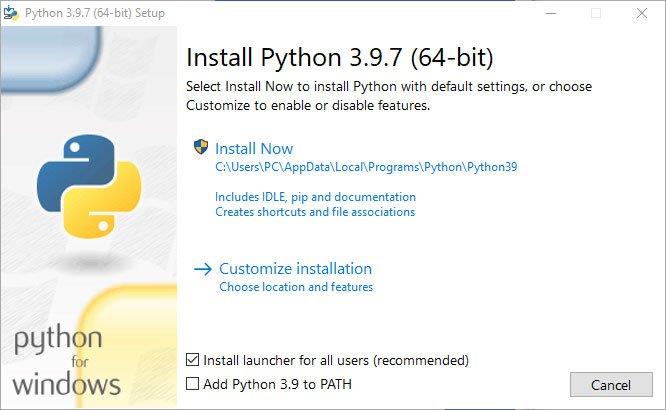
- Deretter laster du ned OZIP-dekrypteringsverktøy fra github-lenken. For å laste ned, trykk på kodealternativet og klikk på nedlastings-zip-knappen for å starte nedlastingen.

- For å trekke ut Realme-fastvaren for enheten din, sørg for at du laster ned riktig firmware for enhetsmodellen din.
Bruken av hvert av disse verktøyene vil bli helt tydelig når og når du bruker dem, instruksjoner for dette er gitt nedenfor. På det notatet, her er trinnene for å trekke ut fastboot-bilder fra .ozip-filen for Realme/Oppo-enheter.
Les også: installer OTA lager ROM-oppdateringen via Realme enhetsgjenoppretting.
Annonser
Trinn 1: Installer Python-applikasjonen:
- Først og fremst, for å gjøre alt dette, trenger du applikasjonen som heter Python på datamaskinen din. Gå inn på Python-nettstedet og last ned den nyeste versjonen.

- Når du har lastet det ned, installer det nå ved å dobbelttrykke på EXE fra den nedlastede mappen.

- Trykk på Installer nå-knappen for å installere den.
- Det vil starte installasjonen på datamaskinen din.

- Når det er gjort, vil du se at oppsettet var den vellykkede skjermen. Du kan nå lukke vinduet.

Trinn 2: Pakk ut OZIP Decrypt Tool:
- Etter å ha installert python, kan du trekke ut ozip_decrypt_tool zip til python-mappen din:
C:\Users\DITT NAVN\AppData\Local\Programs\Python\Python39.
- Bare åpne den nedlastede zip-filen og velg de 4 filene og pakk den ut til python-plasseringen gitt ovenfor.

- Etter flytting vil du se disse 4 filene

Trinn 3: Start kommandovinduet eller CMD:
- For å åpne kommandovinduet, gå over til Python-plasseringen
C:\Users\DITT NAVN\AppData\Local\Programs\Python\Python39.
- Trykk nå på URL-plasseringen og skriv CMD og trykk enter, dette vil starte ledetekstvinduet.


Trinn 4: Installere Pycryptodome og Docopt
Hvis du har åpnet ledetekstskjermen, må vi nå installere Pycryptodome og Docopt ved å skrive inn følgende kommando. Du kan kopiere og lime inn kommandoen til cmd-vinduet.
- Først, la oss installere Pycryptodome ved å bruke kommandoen
python -m pip installer pycryptodome

- Hvis den viser en vellykket installert skjerm, kan du nå angi neste kommando for å installere docopt:
python -m pip installer docopt

- Etter å ha installert begge deler, kan du følge neste trinn for å pakke ut Realme- eller Oppo Ozip-lager-ROM-filen.
Trinn 4: Installere Extract OZIP Firmware:
For å konvertere Realme OZIP-fastvaren til zip-fil, må du angi kommandoen nedenfor. Før det, sørg for at du flytter fastvare-ozip-filen til python-mappen.Når du flytter, prøv å gi nytt navn til ozip-filnavnet til noe kort som realme.ozip eller firmware.ozip. Hvis du har gjort det, utfør kommandoen nedenfor for å dekryptere ozip og lage zip-fil
python ozipdecrypt.py realme.ozip

Du kan nå åpne python-plasseringen og sjekke den nyopprettede zip-filen. I vårt tilfelle er det det realme.zip
Annonser
Annonse

Åpne den, du vil finne fastvarefilene som boot.img, leverandørfil og mer.

Annonser
Hvis du bare vil bruke boot-img, kan du enkelt trekke ut boot.img fra zip-filen, men alle andre filer som system, leverandør osv. vil være i .dat.br-format, som ikke kan flashes direkte via Fastboot eller ekstrahert via WinZIP/WinRAR. Vårt neste trinn vil være for de brukerne som vil ha de komplette filene som de kan bruke for å flashe fastvaren ved å bruke fastboot-kommandoer.
Trinn 5: Last ned URTool:
Kreditt: XDA Recognized Contributor acervenky
- Etter å ha konvertert ozip-filen til en zip-fil ved hjelp av python, er vårt neste trinn å lage en flashbar fil for å flashe via fastboot, for å gjøre det, må du last ned URTool fra Github.

- Pakk ut zip-filen til et mappenavn URTool.

- Flytt eller kopier nå den nyopprettede zip-filen fra Python-mappen til URTool-mappen. I mitt tilfelle heter zip-filen min Realme.zip.

- Start nå URLTool ved å dobbeltklikke på URTTool.bat-filen


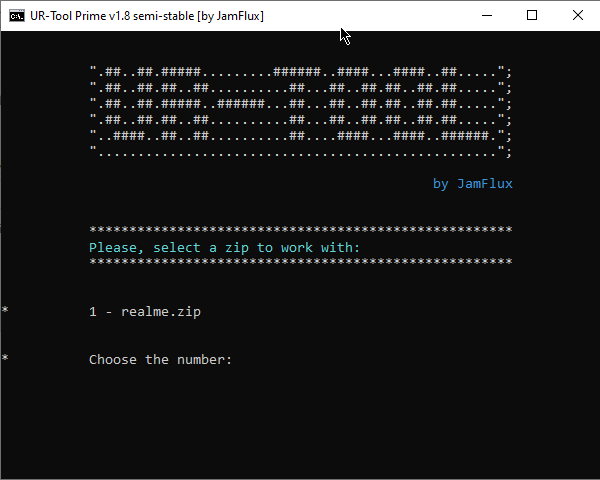
- Verktøyet vil nå be deg om å velge fastvarefilen. Siden det bare er én fastvarefil inne i URT-mappen, bør du se at fastvarefilen opptar første plass. Så skriv inn 1 og trykk Enter.
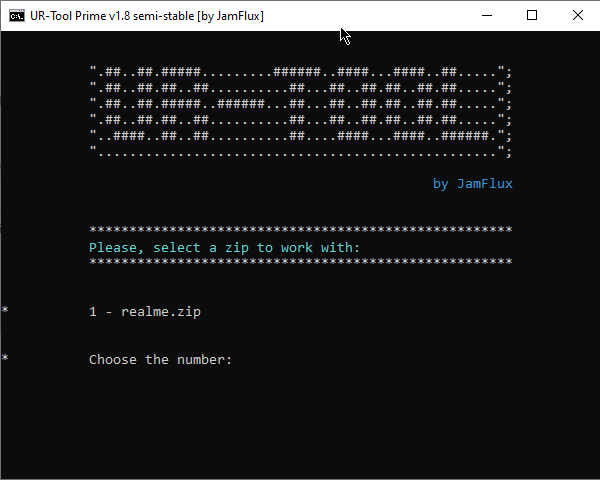
- I den neste menyen som vises, velg alternativet «trekk ut Android-bilde». Dette er igjen det første alternativet, så skriv 1 og trykk Enter.

- Utvinningsprosessen vil nå begynne, og du kan se noen feilmeldinger, ignorer dem, de kommer ikke til å være noen grunn til bekymring. Når utvinningen er ferdig, vil verktøyet varsle deg om det samme.

- Videre vil du også se en nyopprettet mappe kalt 01-Project inne i URT Tool-mappen. Gå til denne mappen og du kan deretter få tilgang til det utpakkede systemet, leverandøren og andre dumpfiler.

01-Prosjektmappe
- Inne i denne mappen vil det være en mappe som heter 1-Sources. Fra denne mappen kan du få tak i oppstarts-, system- og leverandørbildefilene.

1-Kilder-mappen - Bortsett fra dump- og IMG-filene, kunne du få tilgang til andre filer fra firmware ZIP-filen som vi hadde plassert inne i URT Tool-mappen.
Når det er sagt, konkluderer vi guiden om hvordan du trekker ut fastboot-bilder fra .ozip-fil for Realme/Oppo-enheter. Hvis du har spørsmål, gi oss beskjed i kommentarfeltet nedenfor. Avrunding, her er noen iPhone-tips og -triks, PC-tips og -triks og Android-tips og -triks som du også bør sjekke ut.


